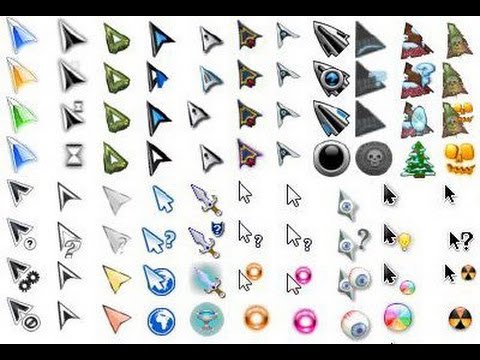Как подключить мышку к компьютеру
Компьютерная мышь представляет собой устройство-манипулятор, с помощью которого человек взаимодействует с компьютером. Управление десктопами и ноутбуками с использованием мыши весьма распространено. При этом несмотря на элементарность данного устройства для него существует целый ряд правил, которые следует соблюдать при его подключении. Их нарушение может привести к тому, что данное устройство не будет функционировать должным образом.
Содержание статьи
Правила подключения проводной мышки
Мышь может соединяться с компьютером с помощью провода, также он может отсутствовать. В данной статье рассказывается о подключении манипулятора через провод.

Обратите внимание! Мышка беспроводного типа — это устройство, в котором требуется периодически менять батарейки, если заряд текущих батареек кончился, то она вовсе перестанет работать. Разумеется, проводные мышки таких проблем не испытывают, если они перестают работать, это означает, что он сломались.
Компьютерные мыши проводного типа делятся на две основные разновидности. Часть из них оснащена шнуром с разъемом USB, а остальные имеют штекер формата PS/2. Требуется устанавливать эти устройства, помещая штекер в требуемый разъем.
При этом стоит учитывать, что в настоящее время формат PS/2 считается уже устаревшим. По этой причине мышки данного типа имеет смысл приобретать, лишь если пользователь точно знает, что на его компьютерном устройстве подобный разъем присутствует. В целом правило таково, что данным гнездом оборудованы десктопы, а среди ноутбуков оно присутствует у моделей, которые были изготовлены сравнительно давно.

При этом разъемы USB все одинаковы, и если компьютер оснащен гнездами именно этого типа, то как мышь, так и клавиатуру и наушники можно подключать, вставляя штекер в любой разъем. С другой же стороны, разъемы PS/2 для мыши и клавиатуры обладают одной конфигурацией, однако в этом случае каждое из гнезд специализированное. Поэтому, хотя штекер от мыши и войдет в разъем для клавиатуры, работать мышь в этом случае не будет. Необходимо обращать внимание на цвет гнезда. В стандартном случае у мыши он синий, а у клавиатуры — зеленый.
Внимание! В то же время существуют и гнезда PS/2 совмещенного типа. Они рассчитаны на подключение как мышки, так и клавиатуры. Их можно опознать, поскольку они окрашены сразу в два цвета.
Важное правило — не давить на штекер при его введении в гнездо. Если приложить к нему чрезмерно большую силу, то в результате ножку можно повредить. Если она помнется, то в дальнейшем выпрямить ее будет весьма непросто.

Наконец, наиболее правильный метод установить мышу предполагает, что предварительно компьютерное устройство отключают. Это правило может показаться излишним и на практике пользователи подключают манипулятор без этой меры предосторожности. Но специалисты рекомендуют не пренебрегать такой рекомендации
Проблемы при подключении и их устранение
Проблемы при подключении проводной мыши в разъем PS/2 чаще всего бывают связаны с тем, что пользователь поместил штекер провода не в тот разъем. Если он окажется в гнезде для клавиатуры, то мышь работать не будет. Чтобы устранить проблему, достаточно просто переставить это устройство в требуемое гнездо.

В случае же, когда мышь не функционирует, даже когда ее подключили требуемым образом, не исключено, что пользователь изначально приобрел некачественное изделие. Такая ситуация возможна в том случае, когда манипулятор приобретается недорого и в магазине, не обладающем устоявшейся репутацией. Также стоит иметь в виду, что недорогие мыши склонны быстрее ломаться.
Подключение мышки с проводом к компьютеру: пошагово
Эта операция в целом довольно несложная и занимает минимум времени. Пошаговая процедура подключения проводной мышки, оснащенной проводом с USB, к компьютерному устройству включает следующие этапы:
- Прежде всего, десктоп или ноутбук желательно выключить.
- Затем штекер вводят в один из разъемов USB, у компьютера они могут находиться на передней панели, а у ноутбука — сбоку.
- Вслед за этим компьютер нужно включить и подождать, пока он загрузится.
- Далее операционная система произведен инсталляцию драйверов, которые требуются для нормального функционирования мыши.
- После этого на экран будет выведено сообщение, что подключение мыши к компьютерному устройству произведено. Пользователю понадобится нажать на этом сообщении OK, и далее он сможет пользоваться данной мышью.

Обратите внимание! Драйвера под мышь в операционной системе присутствуют по умолчанию. По этой причине пользователю не понадобится устанавливать на свой компьютер или ноутбук какое-либо программное обеспечение для этого манипулятора.
В целом при минимальной внимательности проблем с подключением мыши возникнуть не должно.